如何在 iPhone 和 iPad 上使用 Skype 进行群组视频聊天
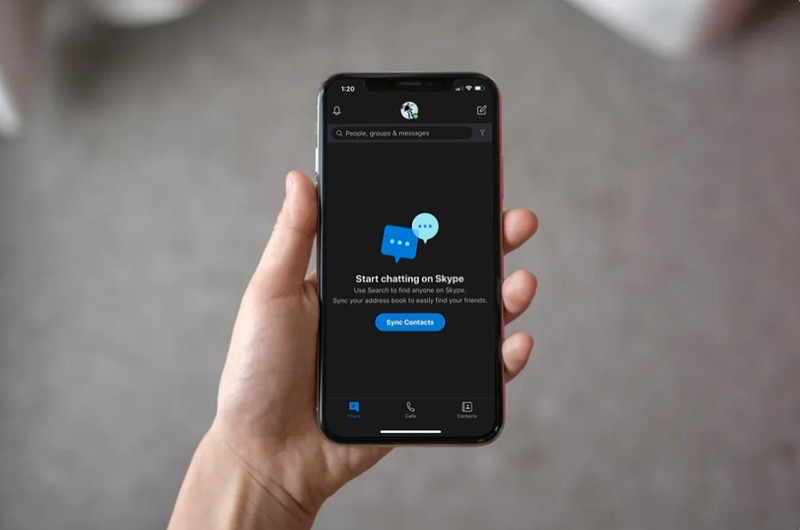
您可能已经知道,Skype 让视频通话变得简单,但是您知道您也可以在 iPhone 和 iPad 上使用 Skype 进行群组视频通话吗?
Skype 群组视频通话提供了一种简单的方式,让您在彼此相隔较远的情况下与朋友、家人和同事保持联系。 Skype 的一大优点是它几乎可以在任何智能手机、平板电脑或计算机上使用,因此平台支持不是问题,因为你可以在 Mac、Windows、iPhone、iPad、Android 甚至 Linux 上使用 Skype。
如果您想在 iPhone 甚至 iPad 上使用 Skype 进行群组视频通话,请查看我们将在此处讨论的分步过程。
如何在 iPhone 和 iPad 上使用 Skype 进行群组视频通话
在继续之前,您需要安装官方 Apple App Store 中的 iPhone 版 Skype 应用程序。您还需要一个 Microsoft 帐户才能通过 Skype 发起呼叫。假设满足这些要求,请按照以下步骤开始在您的 iOS 设备上进行群组视频通话。
- 在您的 iPhone 或 iPad 上打开 Skype 应用。
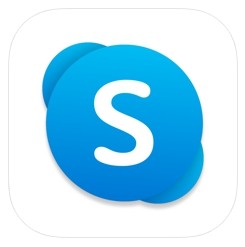
- 点击“登录或创建”以使用您的 Microsoft 帐户登录 Skype。

- 登录并进入应用程序的主菜单后,如果您的联系人未自动显示,请点击“同步联系人”。然后,点击菜单右上角的“记事本”图标开始新聊天。
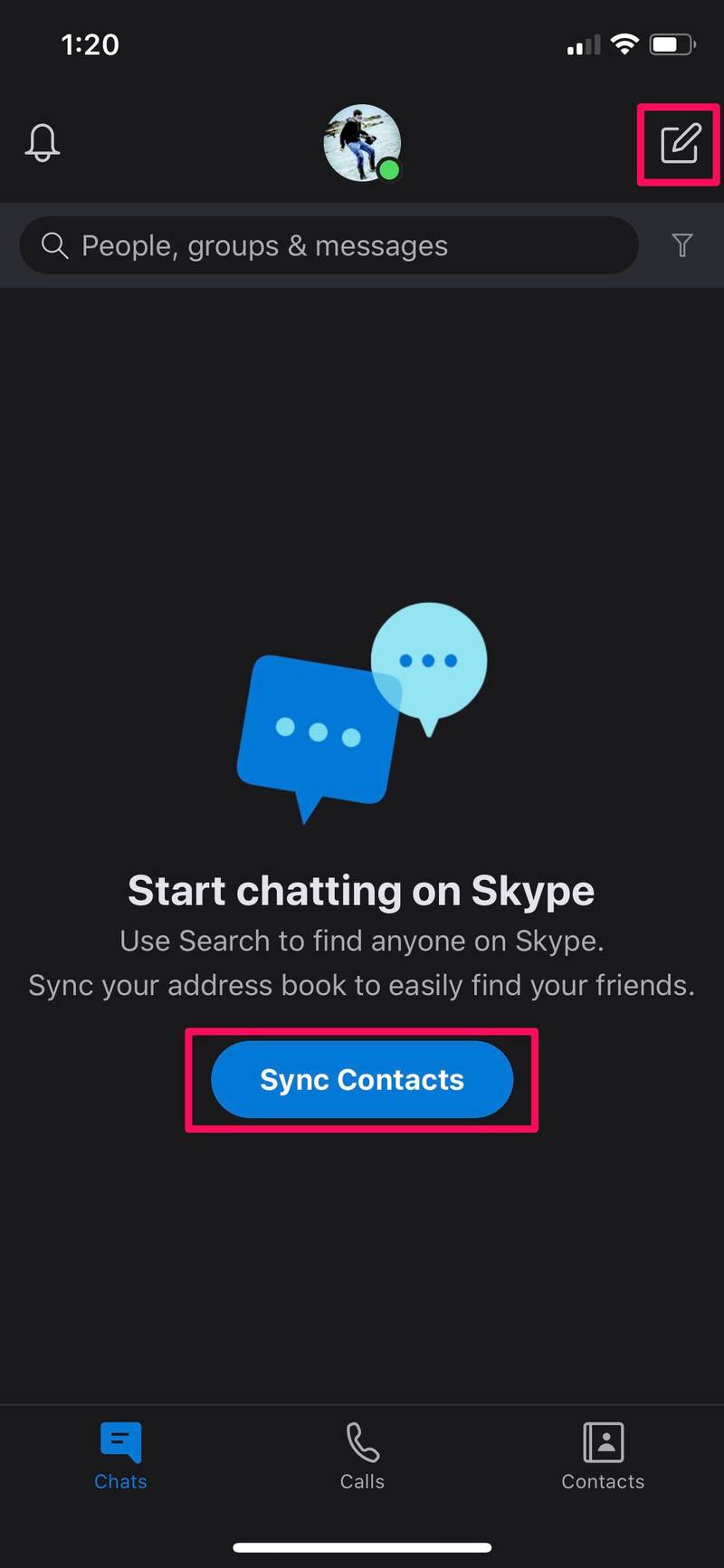
- 在这里,选择“新建群聊”,如下面的屏幕截图所示。
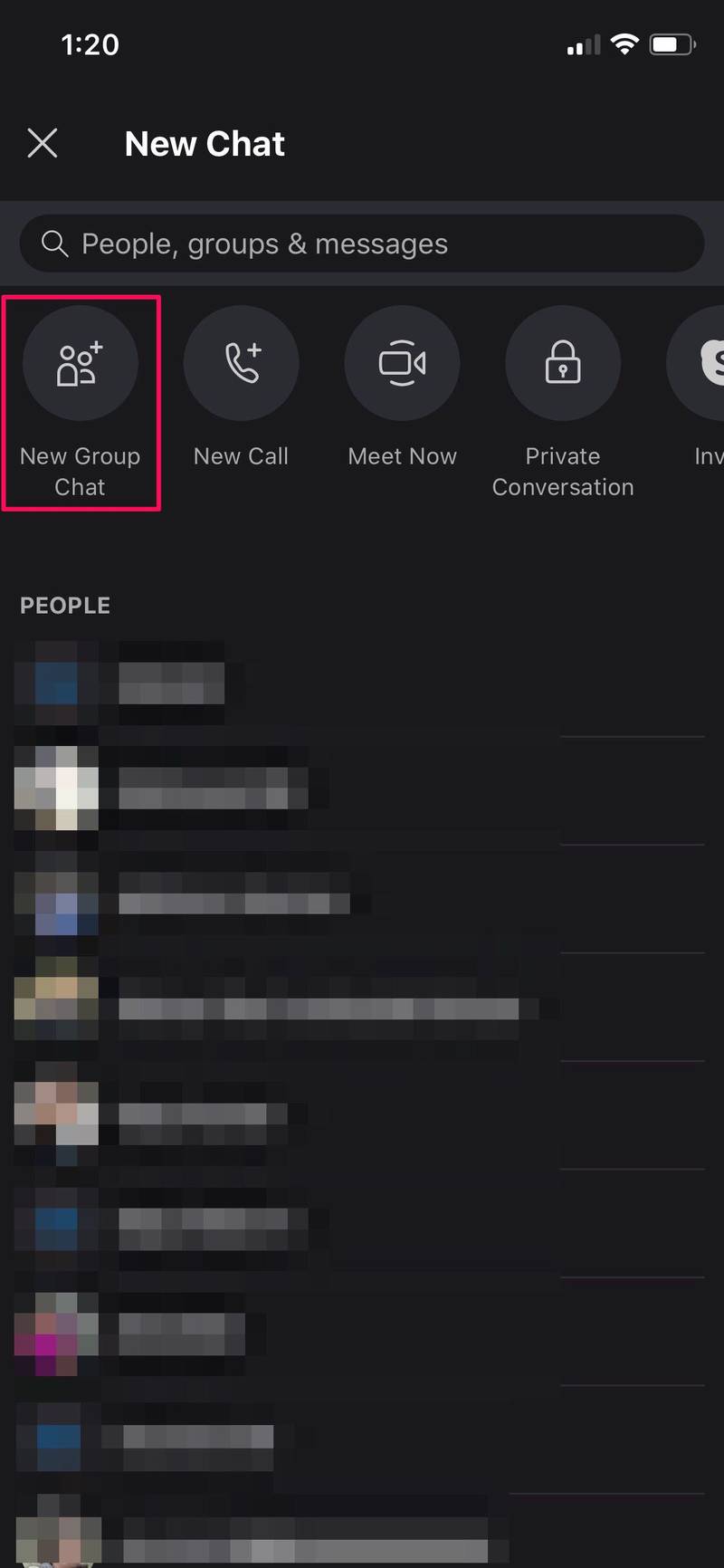
- 为群组指定一个首选名称,然后点击“箭头”图标。

- 现在,浏览您的联系人并选择您要添加的联系人。或者,您也可以通过 Skype 用户名搜索人员。一旦你选择了你的小组参与者,点击“完成”。
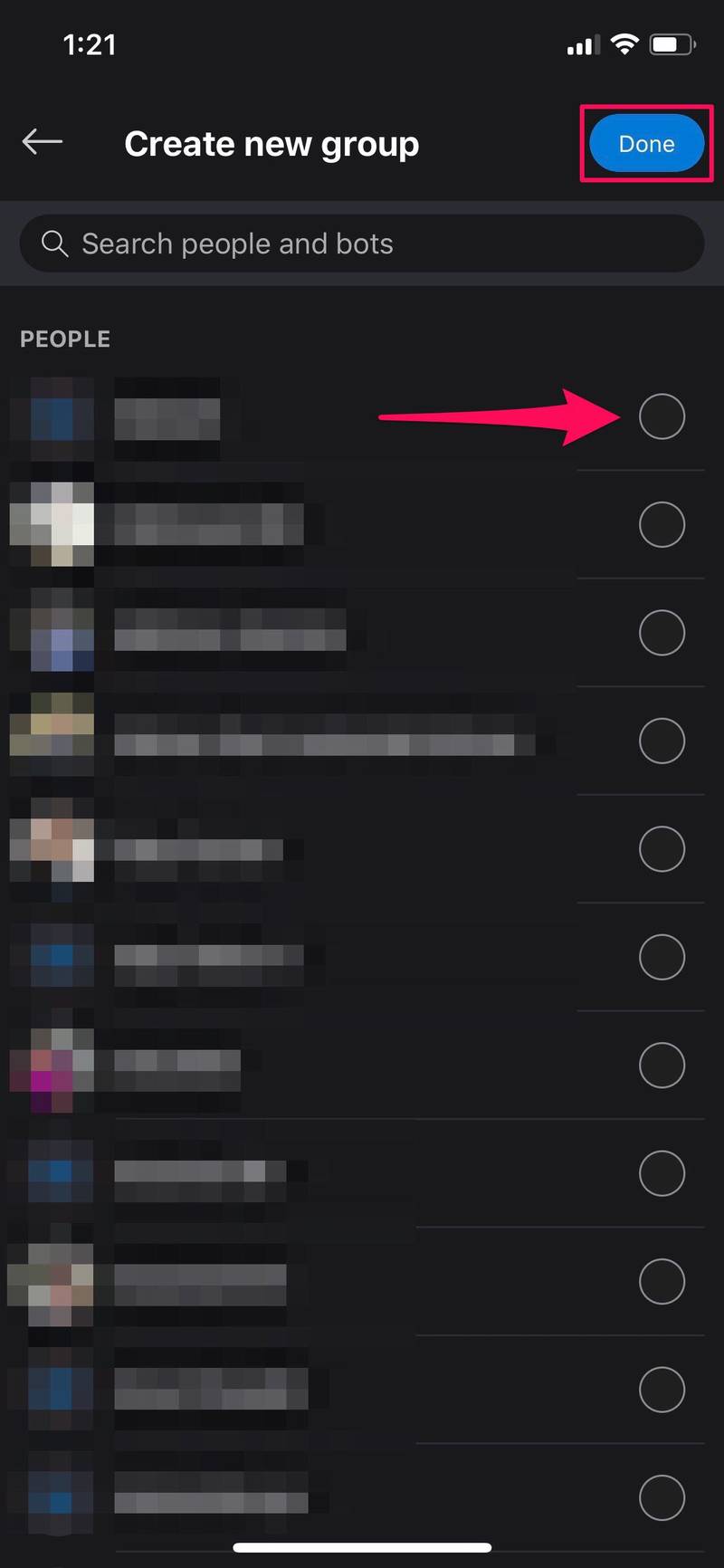
- 现在,Skype 将为您创建一个新的群聊。在这里,您只需点击“视频”图标即可开始群组视频通话。只要通话处于活动状态,群组成员就可以随时加入。
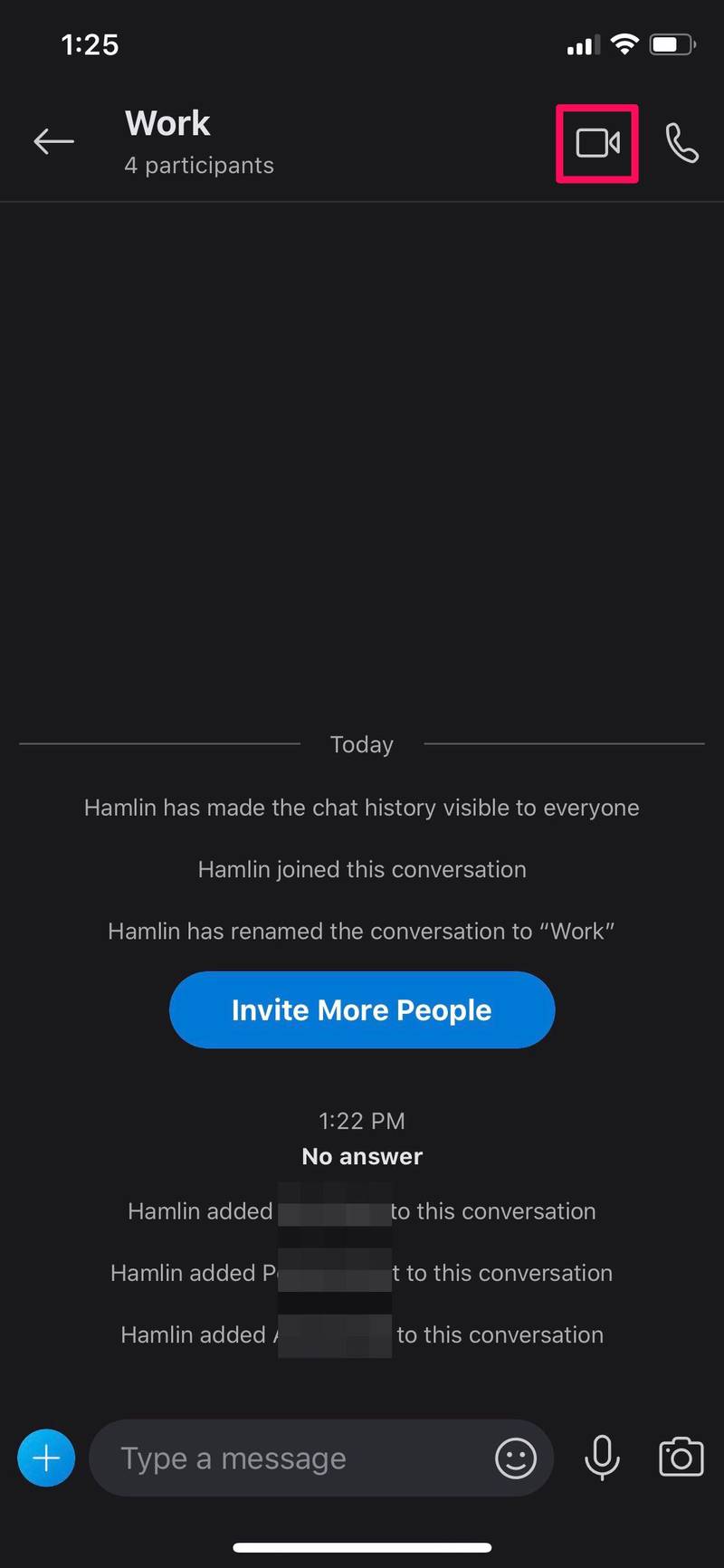
这就是它的全部。只需几秒钟,您就可以使用适用于 iOS 设备的 Skype 应用程序开始与您的朋友、家人和同事进行视频通话。
Microsoft 最近推出了一项“立即开会”功能,可从 Skype 应用中的“新建聊天”部分访问该功能,让没有 Skype 帐户的用户可以加入您的群组视频通话。这与您手动创建群组并向其中添加人员的方式相同,但在这里,您还可以获得一个独特的群组邀请链接,可以与任何想要加入通话的人共享,而无需注册该服务。
除此之外,如果您使用的是台式机或笔记本电脑,您甚至不需要下载 Skype 应用程序,因为邀请链接会将用户重定向到 Web 客户端。微软的这一举动是在 Zoom 最近获得巨大人气之后不久,尤其是在学生中。
Skype 允许用户在任何受支持的设备上免费进行多达 50 人的视频通话。与 Zoom meetings 相比,这可能看起来并不多,但是考虑到 Apple 的 FaceTime 仅限 32 人,这仍然是一个非常合理的数量。尽管如此,FaceTime 通话 仍然是一个很好的选择,特别是如果您只是想与Apple 生态系统中的其他人,如果有兴趣,您可以在此处了解如何在 iOS 和 iPadOS 上使用 Group FaceTime .
对 Skype 不太满意?您可以尝试许多替代选项,例如 Google Hangouts、Google Duo、Snapchat 、Instagram 和 WhatsApp 等等。所有这些服务都是多平台的,可用于在家中与亲人保持联系。
我们希望您成功创建了一个群组,以便在 iPhone 和 iPad 上使用 Skype 与您的家人、朋友、爱人或同事进行视频通话。
与竞争对手相比,您更喜欢使用 Skype 吗?使用 Skype 有什么特别的提示或技巧吗?在评论中分享您的想法和意见!
